Elgato HD60S je externí snímací karta, kterou lze použít k záznamu nebo streamování her konzole pomocí počítače. Přestože je slot pro mnoho karet zajištěn do slotu PCI-E počítače, HD60S je externí, což znamená, že můžete svůj notebook používat. V této příručce vysvětlíme, jak můžete používat notebook AnEgato HD60S se svým notebookem.
Projdeme každý krok, abyste mohli zajistit, že tento proces proběhne správně. Většinou musíte mít v počítači správný software a správně zapojit věci. Pokud používáte PS4, budete muset provést jeden krok, než bude HD60S fungovat. Vše níže vysvětlíme.
Instalační konzole pro nahrávání nebo streamování
Nejprve, pokud používáte PS4, musíte nejprve vypnout HDCP v nabídce nastavení. Chcete-li to provést, zapněte svůj PS4 a poté přejděte do nabídky nastavení. Přejděte do dolní části nabídky nastavení a vyberte „Systém“. Odtud zrušte zaškrtnutí možnosti Povolit HDCP. Restartujte svůj PS4.

Další , navštivte Elgato ke stažení požadovaného softwaru. Po instalaci budete muset restartovat notebook.
Jakmile to uděláte, je čas připojit váš PS4 k vašemu notebooku. Aby to fungovalo, budete potřebovat kabel HDMI a kabel USB-C to USB 3.0, který byl dodán s přístrojem Elgato HD60S.
Váš notebook musí mítnásledující specifikace.
In_content_1 vše: [300 x 250] / dfp: [640 x 360]- ->
Jakmile potvrdíte, že váš laptop obsahuje tyto prvky, vezměte váš Elgato HD60S a připojte se ke své konzoli prostřednictvím portu „HDMI in“.
Dále musíte připojit USB-C port na Elgato HD60S k bezplatnému USB 3.0 nebo 3.1portna svém notebooku. Poznámka: Musí to být 3.0 nebo vyšší, nebo nebude fungovat.
Nyní máte dvě možnosti. Signál PS4 můžete připojit k notebooku pomocí výstupu HDMI nebo můžete použít výstup HDMI a připojit jej k televizoru. V případě druhé možnosti budete moci sledovat signál PS4 na televizoru jako obvykle. Pokud nemáte druhé přehrávání nebo televizi, musíte si hru prohlédnout pomocí snímacího softwaru. Budeme to dále pokrývat.
Nahrávejte nebo streamujte pomocí Elgato HD60S
Nyní, když máte Elgato HD60S správně připojený k notebooku, je čas nastavit software pro streamování. Doporučuji používat OBS Studio. Můžete si ji stáhnout zde.
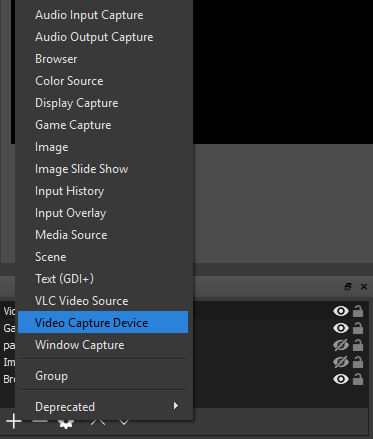
V OBS klikněte na pole '+'v poli Zdrojea vyberte možnost Zařízení pro nahrávání videa.

Dále budete muset vybrat „Elgato Game Capture HD“v rozbalovacím seznamu zařízení. OBS nyní vyzvedne video z vaší konzole.

Nakonec, aby OBS vyzvedl zvuk, musíte pravým tlačítkem myši kliknout na nové „zařízení pro digitalizaci videa“v poli zdrojů v OBS a kliknout na Vlastnosti.V oknech vlastností přejděte do dolní částia klikněte na rozevírací pole „Režim zvukového výstupu“. Vyberte možnost „Výstupní zvuk na ploše (WaveOut)“.
Nyní se můžete vydat dvěma různými cestami:
Pokud jste k notebooku připojili HDMI:je dobré jít - můžete začněte nahrávat nebo streamovat jako obvykle a veškerý zvuk a video lze zobrazit prostřednictvím programu OBS Studio. Stisknutím klávesy F11 ji zobrazíte na celé obrazovce.
Pokud jste připojili HDMI k jinému displeji:Abyste mohli slyšet zvuk, budete muset sluchátka zapojit do zvukového portu na Elgato HD60S. .
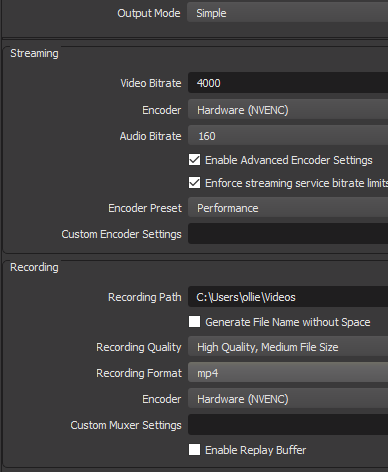
Pokud jste nové pro OBS, je třeba zvážit především dvě věci. Nejprve, pokud právě nahráváte, můžete kliknout na tlačítko nastavení v pravé dolní části OBS a poté na kartu Výstup. Odtud se ujistěte, že je váš formát nahrávání nastaven na MP4
Pokud chcete streamovat, klikněte na Nastavenía použijte karta streamování.Některé služby, například Twitch, vám umožní přihlásit se přímo přes OBS. Ostatní služby budou vyžadovat, abyste z ovládacího panelu streamingového účtu zkopírovali a vložili klíč streamu.
Po nastavení vše, co musíte udělat, je kliknout na „Začít streamovat“nebo Začněte nahrávatz hlavního panelu OBS začít. Pokud chcete, můžete kliknout a nahrávat a streamovat současně.
Shrnutí
Tím se dostáváme na konec našeho průvodce, jak používat Elgato HD60S s laptop. Doufám, že se tato příručka ukázala jako užitečná. Pokud potřebujete pomoc nebo si nejste jisti některými kroky, můžete zanechat komentář a já se k vám vrátím, jakmile to půjde.